|
MEET ME AT MIDNIGHT
INCONTRIAMOCI A MEZZANOTTE

Ringrazio Petra per avermi permesso di tradurre i suoi tutorial.

qui puoi trovare qualche risposta ai tuoi dubbi.
Se l'argomento che ti interessa non è presente, ti prego di segnalarmelo.
Questo tutorial è stato creato con PSP X3, ma può essere eseguito anche con le altre versioni di PSP.
Per tradurlo, ho usato PSP X.
Questo tutorial è scritto e disegnato da Sternenfee56.
Il © del tutorial appartiene all'autrice.
Non può essere copiato su altri siti, nè essere offerto per il download.
Lo stesso vale per la mia traduzione.
Il materiale viene da vari gruppi di condivisione. Il copyright appartiene ai rispettivi autori.
Grazie ai creatori dei tubes che mettono a disposizione il loro lavoro in vari gruppi di condivisione.
Occorrente:
Materiale qui
Per i tubes grazie Guismo, Sara, Sischu, Lory e Paola.
Per il template grazie Denz Designz.
Rispetta il lavoro degli autori, non cambiare il nome del file e non cancellare il watermark.
Filtri:
in caso di dubbi, ricorda di consultare la mia sezione filtri qui
Xero - Improver qui
Alien Skin Xenofex 2.0 - Constellation qui
Graphics Plus - Cross Shadow qui
Ti servirà anche Animation Shop qui

Apri il font e minimizzalo. Lo troverai nella lista dei font disponibili quando ti servirà.
Metti la selezione nella cartella Selezioni.
Metti il motivo oro nella cartella Motivi. Se non vuoi appesantire la cartella, puoi aprire il motivo e minizzarlo con il resto del materiale. Lo troverai nella lista dei motivi disponibili quando ti servirà.
1. Scegli un bel colore rosso e impostalo come colore di primo piano.
Per usare il mio colore, apri l'immagine "Farbe".
Attiva lo strumento Contagocce 
clicca con il tasto sinistro sull'immagine per impostare il colore come colore di primo piano.
Imposta il colore di sfondo con il nero.
Apri il Template50 di Denz Designz.
Immagine>Ridimensiona:
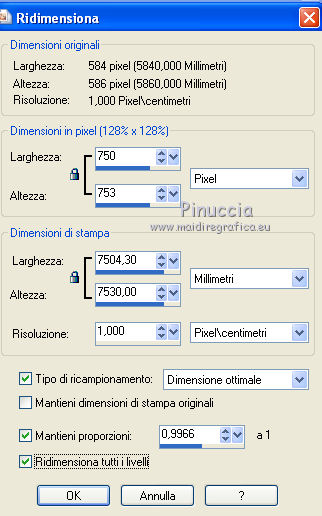
2. Elimina i livelli "copyright", "circle" e i tre livelli del testo.
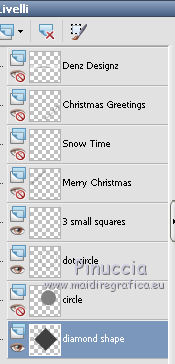
Questa sarà la base del tuo lavoro.
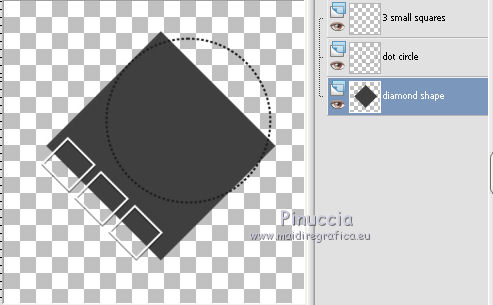
Livelli>Nuovo livello raster.
Livelli>Disponi>Porta sotto.
Riempi  il livello con il colore nero di sfondo (tasto destro del mouse). il livello con il colore nero di sfondo (tasto destro del mouse).
Eventualmente puoi chiudere i livelli soprastanti per vedere meglio quello che stai facendo.
Rimani posizionato sul livello di sfondo nero.
Apri il tube singapore.pspimage e vai a Modifica>Copia.
Torna al tuo lavoro e vai a Modifica>Incolla come nuovo livello.
Immagine>Ridimensiona, al 150%, tutti i livelli non selezionato.
Regola>Messa a fuoco>Metti a fuoco.
Sposta  il tube nell'angolo in alto a sinistra. il tube nell'angolo in alto a sinistra.

Effetti>Plugins>Xero - Improver:

Livelli>Duplica.
Immagine>Rifletti.
Attiva lo strumento Gomma  , regola la dimensione secondo l'area da cancellare, , regola la dimensione secondo l'area da cancellare,
e cancella l'area nera che copre il tube a sinistra.
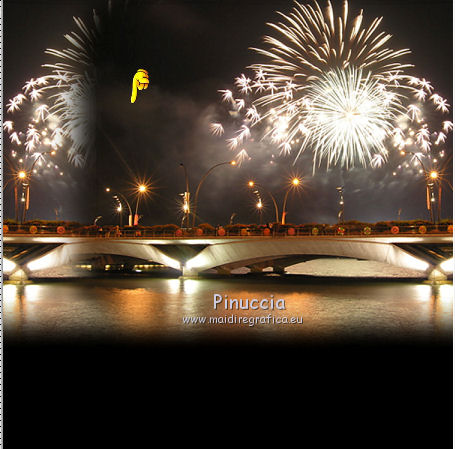
Dovresti avere questo.
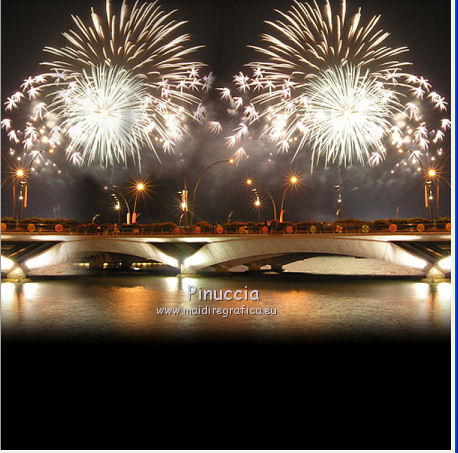
3. Apri e attiva il livello Diamond shape.
Selezione>Seleziona tutto.
Selezione>Mobile.
Selezione>Immobilizza.
Riempi  la selezione con il colore di primo piano. la selezione con il colore di primo piano.
Effetti>Plugins>Graphics Plus - Cross Shadow, con i settaggi standard.

Selezione>Modifica>Seleziona bordature selezione.

Passa il colore di primo piano a Motivi e seleziona il motivo oro.
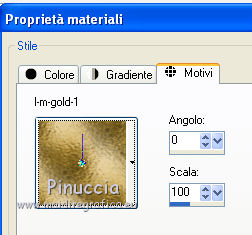
Livelli>Nuovo livello raster.
Riempi  il livello con il motivo oro. il livello con il motivo oro.
Effetti>Effetti di bordo>Aumenta di più.
Effetti>Effetti 3D>Smusso a incasso.
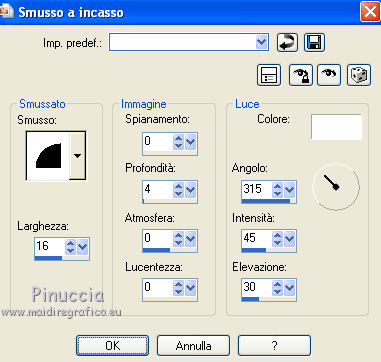
Selezione>Deseleziona.
Livelli>Unisci>Unisci giù.
4. Apri e attiva il livello "dot circle".
Selezione>Carica/Salva selezione>Carica selezione da disco.
Cerca e carica la selezione tut36_auswahl.
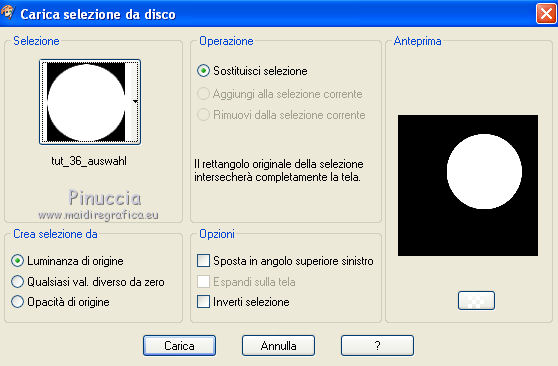
Apri il tube red_rose_misted_231101_Tbs e vai a Modifica>Copia.
Torna al tuo lavoro e vai a Modifica>Incolla come nuovo livello.
Posiziona  la rosa nell'area selezionata. la rosa nell'area selezionata.
Effetti>Effetti di bordo>Aumenta.
Selezione>Inverti.
Premi sulla tastiera il tasto CANC.
Selezione>Inverti.
Livelli>Disponi>Sposta giù.
Apri il tube MPj042365200000[1] e vai a Modifica>Copia.
Torna al tuo lavoro e vai a Modifica>Incolla come nuovo livello.
Posiziona  anche questo tube nell'area selezionata. anche questo tube nell'area selezionata.
se stai usando un altro tube e questo è più grande dell'area selezionato,
ripeti Selezione>Inverti e premi sulla tastiera il tasto CANC.
Per il mio tube questo non è necessario
Selezione>Deseleziona.
Effetti>Plugins>Xero - Improver, con i settaggi precedenti.
Effetti>Effetti 3D>Sfalsa ombra:

Ripeti l'Effetto Sfalsa ombra, cambiando verticale e orizzontale con -5.
5. Apri e attiva il livello "3 small squares".
Immagine>Rifletti.
Sposta  i piccoli quadri a destra, come nell'esempio. i piccoli quadri a destra, come nell'esempio.

Apri il tube cal_guis_15_08_2008_red_2.pspimage e vai a Modifica>Copia.
Torna al tuo lavoro e vai a Modifica>Incolla come nuovo livello.
Immagine>Ridimensiona, al 115%, tutti i livelli non selezionato.
Regola>Messa a fuoco>Metti a fuoco.
Immagine>Ruota per gradi - 15 gradi a sinistra.

Sposta  il tube in basso a sinistra. il tube in basso a sinistra.

Effetti>Effetti 3D>Sfalsa ombra, con i settaggi precedenti, compresa la ripetizione a -5.
Livelli>Duplica.
Cambia la modalità di miscelatura di questo livello in Luce diffusa.
Attiva il livello originale.
Effetti>Plugins>Xero - Improver con i settaggi precedenti.
6. Attiva nuovamente il livello "3 small squares".
Attiva lo strumento Bacchetta magica  , sfumatura e tolleranza 0, , sfumatura e tolleranza 0,
e clicca sul primo quadro per selezionarlo.
Selezione>Modifica>Espandi - 5 pixels.
Livelli>Nuovo livello raster.
Riempi  con il colore di primo piano. con il colore di primo piano.
Effetti>Plugins>Graphics Plus - Cross Shadow, con i settaggi standard.

Livelli>Disponi>Sposta giù.
Mantieni selezionato.
Livelli>Nuovo livello raster.
Apri il tube Jan04-table-By-Lory e vai a Modifica>Copia.
Torna al tuo lavoro e vai a Modifica>Incolla nella selezione.
Regola>Messa a fuoco>Metti a fuoco.
Effetti>Plugins>Xero - Improver, con i settaggi precedenti.
Selezione>Deseleziona.
Livelli>Unisci>Unisci giù.
Attiva nuovamente il livello "3 small squares".
Clicca con la bacchetta magica  nel quadro centrale per selezionarlo. nel quadro centrale per selezionarlo.
Selezione>Modifica>Espandi - 5 pixels.
Livelli>Nuovo livello raster.
Riempi  con il colore di primo piano. con il colore di primo piano.
Effetti>Plugins>Graphics Plus - Cross Shadow, con i settaggi standard.
Livelli>Disponi>Sposta giù.
Livelli>Nuovo livello raster.
Apri il tube calguisstartedparti9129.pspimage e vai a Modifica>Copia.
Torna al tuo lavoro e vai a Modifica>Incolla nella selezione.
Regola>Messa a fuoco>Metti a fuoco.
Effetti>Plugins>Xero - Improver con i settaggi precedenti.
Selezione>Deseleziona.
Livelli>Unisci>Unisci giù.
Attiva ancora una volta il livello "3 small squares" e clicca sull'ultimo quadro con la bacchetta magica  per selezionarlo. per selezionarlo.
Livelli>Nuovo livello raster.
Riempi  con il colore di primo piano. con il colore di primo piano.
Effetti>Plugins>Graphics Plus - Cross Shadow, con i settaggi precedenti.
Livelli>Disponi>Sposta giù.
Livelli>Nuovo livello raster.
Apri il tube decor10_tube_paola.pspimage e vai a Modifica>Copia.
Torna al tuo lavoro e vai a Modifica>Incolla nella selezione.
Regola>Messa a fuoco>Metti a fuoco.
Effetti>Plugins>Xero - Improver, con i settaggi precedenti.

Selezione>Deseleziona.
Livelli>Unisci>Unisci giù.
Di nuovo attiva il livello "3 small squares".
Selezione>Seleziona tutto.
Selezione>Mobile.
Selezione>Immobilizza.
Livelli>Nuovo livello raster.
Riempi  la selezione con il motivo oro. la selezione con il motivo oro.
Effetti>Effetti di bordo>Aumenta di più.
Effetti>Effetti 3D>Smusso a incasso, con i settaggi precedenti.
Selezione>Deseleziona.
Attiva il livello "3 small squares".
Livelli>Unisci>Unisci giù e ripeti finchè non avrai tutti i livelli collegati alle cornici in un unico livello.
7. Se vuoi lasciare tutto lo sfondo nero nell'angolo in basso a destra.
Attiva lo strumento Gomma  , ,
posizionati sul livello dello sfondo e cancella la parte di sfondo visibile sull'area nera.

Attiva il livello Raster 1.
Selezione>Seleziona tutto.
Immagine>Ritaglia la selezione.
Livelli>Nuovo livello raster.
Livelli>Disponi>Porta in alto.
Selezione>Seleziona tutto.
Selezione>Modifica>Contrai - 3 pixels.
Selezione>Inverti.
Riempi  la selezione con il motivo oro. la selezione con il motivo oro.
Effetti>Effetti di bordo>Aumenta di più.
Effetti>Effetti 3D>Smusso a incasso, con i settaggi precedenti.
Selezione>Deseleziona.
Copia e incolla su un nuovo livello il file di testo o, se preferisci, scrivi un testo a tua scelta.
Aggiungi il tuo nome e/o il tuo watermark su un nuovo livello.
8. Animazione.
Attiva il livello "dot circle".
Effetti>Plugins>Alien Skin Xenofex 2.0 - Constellation.
Attenzione: è selezionato Make selection transparent:
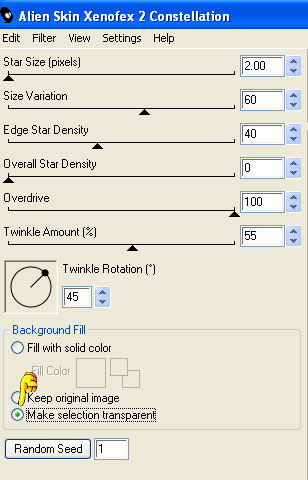
Modifica>Copia Unione.
Apri Animation Shop e vai a Modifica>Incolla>Incolla come nuova animazione.
Torna in PSP.
Modifica>Annulla azione Constellation.
Effetti>Plugins>Alien Skin Xenofex - Constellation, con gli stessi settaggi, ma cliccando una volta su Random Seed.
Modifica>Copia Unione.
Torna in Animation Shop e vai a Modifica>Incolla>Incolla dopo il fotogramma corrente.
Di nuovo in PSP.
Modifica>Annulla azione Constellation.
Ripeti l'Effetto Constellation, cliccando su Random Seed.
Modifica>Copia Unione.
In Animation Shop: Modifica>Incolla>Incolla dopo il fotogramma corrente.
Controlla il risultato cliccando su Visualizza  e salva in formato gif. e salva in formato gif.


Se hai problemi o dubbi, o trovi un link non funzionante, scrivimi.
4 Dicembre 2010
|





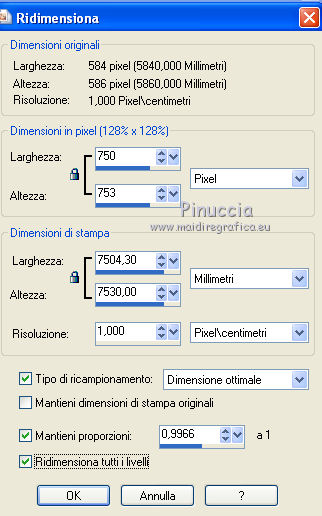
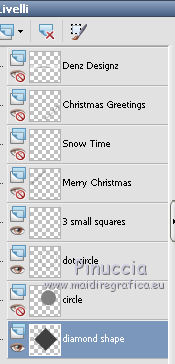
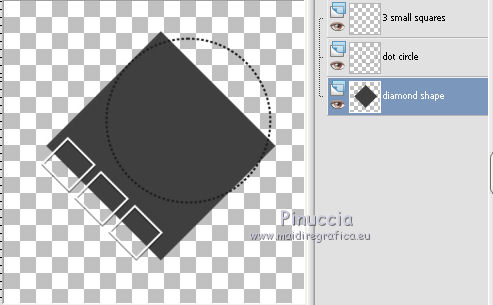
 il livello con il colore nero di sfondo (tasto destro del mouse).
il livello con il colore nero di sfondo (tasto destro del mouse). il tube nell'angolo in alto a sinistra.
il tube nell'angolo in alto a sinistra.

 , regola la dimensione secondo l'area da cancellare,
, regola la dimensione secondo l'area da cancellare,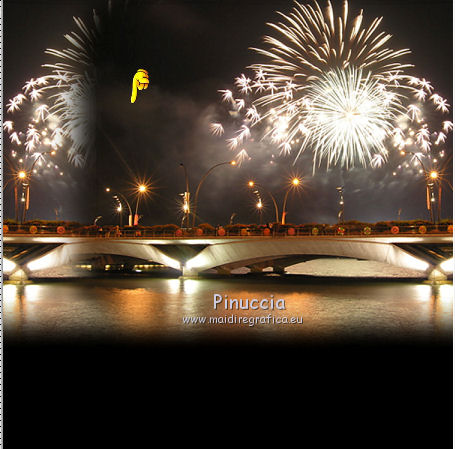
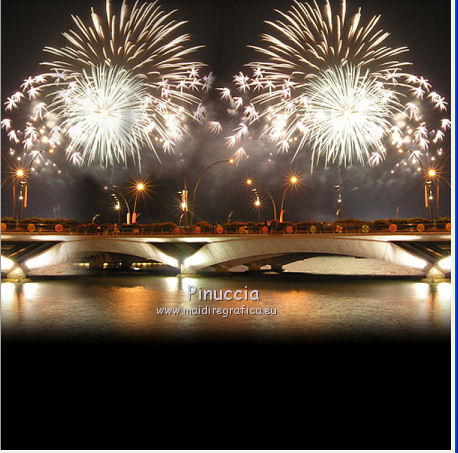


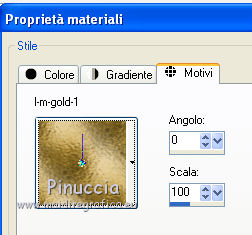
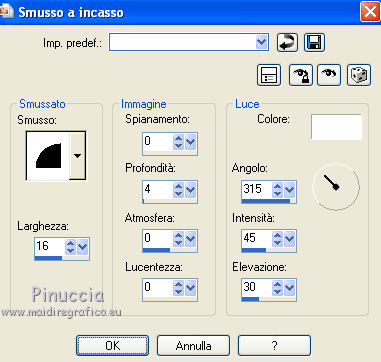
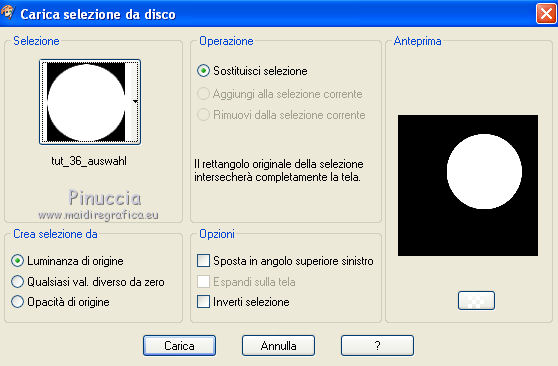




 , sfumatura e tolleranza 0,
, sfumatura e tolleranza 0,
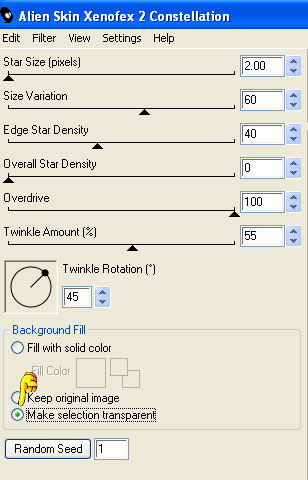
 e salva in formato gif.
e salva in formato gif.


